ACTIVIDADES PRACTICAS ORIENTACION INFORMATICA
viernes, 24 de agosto de 2012
JUEGOS
http://www.crucired.com.ar/index.html
http://www.estudiargratis.com.ar/crucigramas-gratis/crucigramas-gratis-online-61.htm
lunes, 6 de junio de 2011
MEMORIA
Se define memoria como el hardware que permite almacenar la información temporalmente, ya que requiere energía constante para mantener la información almacenada.
Podemos clasificar a la memoria en dos tipos básicos:
* Memoria R.O.M.
* Memoria R.A.M.
Memoria R.O.M.
R.O.M. significa Read Only Memory (Memoria Sólo Lectura); esta memoria, como las siglas indican, es una memoria que sólo puede leerse por lo que no se puede modificar su contenido. Este tipo de memoria permite almacenar la información necesaria para iniciar el ordenador. De hecho, no es posible almacenar esta información en el disco duro, dado que los parámetros del disco (vitales para la inicialización) forman parte de dicha información y resultan esenciales para el arranque (arranque=cargar el sistema operativo en la memoria RAM).
El BIOS es un chip formado por memoria ROM donde se guarda la configuración del hardware. Debido a que la memoria precisa de corriente eléctrica para no borrarse y la información que contiene el BIOS es vital para el correcto funcionamiento de la computadora, viene instalado en la placa madre un conector para batería donde se alojará una batería que mantendra una corriente eléctrica permanente, evitando así que el contenido del BIOS se borre. Cuando dicha batería se está agotando por llegar a su límite de vida de uso, el BIOS envía el mensaje Battery Low, indicando así que llegó el momento de cambiar la batería.
Memoria R.A.M.
R.A.M. significa Random Access Memory lo que significa Memoria de Acceso Aleatorio. Este tipo de memoria es volátil, al contrario que un disco duro, ya que cuando apagamos la computadora, los datos que almacena se pierden. En la memoria RAM se almacenan temporalmente los datos y, para que no se pierdan, es necesario guardarlos en un dispositivo de almacenamiento permanente (disco duro, pendrive, etc.). En esta memoria es donde trabajaremos cuando procesamos la información, es decir, cuando abrimos un archivo o programa, los cargaremos en la memoria RAM para que el microprocesador los utilice. De hecho, el sistema operativo se carga (cuando se prende la computadora) en la memoria RAM.
Podemos clasificar la memoria RAM en tres tipos:
* Memoria Caché.
* Tarjeta de memoria RAM.
* Memoria RAM de video.
La memoria Cache.
La memoria caché es una memoria de tipo estático (SRAM), rápida pero cara, que se sitúa entre el procesador y la memoria principal. Su misión principal consiste en acelerar los accesos del procesador a aquellos datos que necesita, ya que su tiempo medio de acceso es sensiblemente inferior al de una RAM normal. Cuando el procesador intenta acceder a un dato que no se encuentra en dicha memoria, se produce lo que se conoce como fallo de caché, fallo que ha de ser subsanado trasladando un bloque adecuado de información desde la memoria principal a la caché. La decisión de qué bloque hemos de retirar, cuándo hemos de actualizar la información, etc., dan lugar a las denominadas políticas de reemplazo y actualización. Pero a la hora de hablar de este tipo de memorias se suele distinguir entre caché de primer nivel y caché de segundo (ésta última es a la que habitualmente nos referimos cuando decimos que un equipo tiene tantos kilobytes de caché). La de primer nivel es la que se encuentra integrada dentro del propio microprocesador y resulta, lógicamente, más efectiva que la de segundo nivel, ya que dispone de una vía directa de 128 bits en el interior del chip. En las máquinas actuales, pensar en menos de 256 Kbytes de memoria caché es desaprovechar las posibilidades del equipo.
¿Para qué sirve?
Para empezar, digamos que la caché no es sino un tipo de memoria RAM de la computadora; por tanto, en ella se guardarán datos que la PC necesita para trabajar. ¿Pero no era eso la RAM?, Te preguntarás. Bueno, en parte sí. A decir verdad, la memoria principal de la computadora (la RAM con sus famosos 8, 16, 32, 64, 128… “megas”) y la memoria caché son básicamente iguales en muchos aspectos; la diferencia está en el uso que se le da a la caché. Debido a la gran velocidad alcanzada por los microprocesadores desde el 386, la RAM de la computadora no es lo suficientemente rápida para almacenar y transmitir los datos que el microprocesador (o “micro”) necesita, por lo que tendría que esperar a que la memoria estuviera disponible y el trabajo se ralentizaría. Para evitarlo, se usa una memoria muy rápida, estratégicamente situada entre el micro y la RAM: la memoria caché.
La memoria caché es muy rápida
¿Cuánto es “muy rápida”? Bien, unas 5 o 6 veces más que la RAM. Esto la encarece bastante, claro está, y ése es uno de los motivos por los cuales su capacidad es mucho menor que el de la RAM: un máximo cercano a 512 kilobytes (512 Kb), es decir, medio “mega”, frente a 16 ó 32 megas de RAM. Además, este precio elevado la hace candidata a falsificaciones y engaños.
Pero la caché no sólo es rápida. Si situamos en medio del camino de los datos una memoria intermedia que almacene los datos más usados, los que casi seguro necesitará el micro en la próxima operación que realice, se ahorrará mucho tiempo del tránsito y acceso a la memoria RAM; esta es la segunda utilidad de la caché.
Por tanto, la caché actúa como un resumen o “atajo” de los datos de la RAM. Se puede afirmar que, para usos normales, a partir de 1 MB (1024 Kb) la caché resulta ineficaz, e incluso pudiera llegar a ralentizar el funcionamiento de la computadora. El tamaño idóneo depende del de la RAM.
Tarjetas RAM.
Existen diferentes tipos de memoria de acceso aleatorio. Estas se presentan en forma de módulos de memoria que pueden conectarse a la placa madre.
Las primeras memorias fueron chips denominados DIP (Paquete en Línea Doble). Hoy en día, las memorias por lo general se suministran en forma de módulos, es decir, tarjetas que se colocan en conectores designados para tal fin. En términos generales, existen tres tipos de módulos RAM:
* módulos en formato SIMM (Módulo de Memoria en Línea Simple): se trata de placas de circuito impresas, con uno de sus lados equipado con chips de memoria. Existen dos tipos de módulos SIMM, según el número de conectores:
o Los módulos SIMM con 30 pinnes (conectores) son memorias que se instalaban en los PC de primera generación (286, 386). Se precisaban cuatro para formar un banco de memoria.
o Los módulos SIMM con 72 pinnes (sus dimensiones son 108x25mm) son memorias que se encuentran en los PC que van desde el 386DX hasta los primeros Pentiums. En el caso de estos últimos, se necesitan estar equipados con dos módulos SIMM para formar un banco de memoria.
* Los módulos en formato DIMM, son memorias que forman un solo banco de memoria cada una. Los módulos DIMM poseen un total de 168 pinnes. Además de ser de mayores dimensiones que los módulos SIMM (130x25mm), estos módulos poseen una segunda muesca que evita confusiones.
Cabe observar que los conectores DIMM han sido mejorados para facilitar su inserción, gracias a las palancas ubicadas a ambos lados de cada conector.
La siguiente generación de DIMM se llaman DDR y existen tres tipos por el momento: DDR, DDR2 y DDR3. Las tarjetas de memoria RAM que se utilizan hoy en día son las DDR2 y DDR3. Las DDR se han dejado de utilizar aunque todavía se pueden conseguir nuevas.
La memoria SDRAM que aparece en la imagen corresponde a la tarjeta DIMM. Si prestamos atención a la imagen de arriba, podemos observar que, a pesar de que el tamaño de las tarjetas DIMM, DDR, DDR2 y DDR3 son iguales, las DIMM presentan dos ranuras mientras que las otras una sola (y que no se encuentran en ninguna de ellas en el mismo lugar). Esto permite que no se comentan errores en alojar en el banco de memoria una que no sea compatible, es decir, colocar un DIMM en un banco para DDR por ejemplo.
Las capacidades de las distintas tarjetas RAM han variado, desde 128 KB de las SIMM de 30 pinnes a 4 GB de las DDR3.
Memoria de Video.
También llamada VRAM (Video Random Access Memory: Memoria gráfica de acceso aleatorio) es un tipo de memoria RAM que utiliza el controlador gráfico (tarjeta de video) para poder manejar toda la información visual que le manda la CPU del sistema. La principal característica de esta clase de memoria es que es accesible de forma simultánea por dos dispositivos. De esta manera, es posible que la CPU grabe información en ella, mientras se leen los datos que serán visualizados en el monitor en cada momento.
PLACA MADRE
Es la tarjeta en donde se ubican los componentes claves de una computadora. Contiene el microprocesador, la memoria y otros circuitos que son fundamentales para el funcionamiento de la computadora. La misma fue diseñada de tal forma que las placas que se conectan con el mundo exterior sean circuitos adicionales y no estén integradas con la placa madre. Estas tarjetas se conectan en ranuras de expansión que pueden ser de diferentes tipos. La idea es que si se requiere actualizar una tarjeta no es necesario cambiar la placa madre. De todas formas, existen placas madres que vienen con tarjetas incorporadas en forma de chips (video, sonido, red, etc.).
Placa madre
La placa madre tiene todos los componentes necesarios para el procesamiento de datos.
Componentes de la Placa madre
Componentes de la placa madre
La placa madre puede llamarse también motherboard o mainboard.
Descripción de los componentes en imágenes:
Slots de expansión
Conectores de la Fuente
Bios
Conectores IDE y FDC
Puertos de entrada y salida
Bancos de memoria
Microprocesador
El microprocesador.
Hoy en día existen dos tipos de microprocesadores, los Microprocesadores propiamente dicho o CPU (Unidad Central de Procesamiento) y los GPU (Unidad de Procesamiento de Gráficos). Los CPU se encuentran instalados en la placa madre mientras que los GPU se encuentran en las tarjetas de video.
El CPU o Unidad Central de Procesamiento.
También llamado Unidad de Sistema o CPU (siglas en inglés), constituye el “cerebro” de la computadora. Se encarga de tomar la información que recibe de diferentes fuentes, efectuar los procesos necesarios a dicha información y enviar el resultado al destino que se le indicó. A ese modelo se lo conoce con las siglas EPS (Entrada, Procesamiento, Salida).
Microprocesador
El microprocesador se divide en varios bloques, de los cuales los dos más importantes son la Unidad de Control (CU: Control Unit) y la Unidad Aritmética Lógica (ALU: Arithmetic and Logic Unit).
El microprocesador posee cierta cantidad de pequeñas memorias temporales de rápido acceso conocidas como registros. En ellas almacena algunos datos necesarios y otros fundamentales para continuar procesando instrucciones sin perderse.
El ancho máximo de instrucciones que puede interpretar el microprocesador se mide en bits y puede ser de 2n bits: 8; 16; 32 y 64 bits.
El funcionamiento básico del microprocesador para la ejecución de instrucciones es el siguiente: la unidad de control se encarga de recibir las instrucciones provenientes de la memoria a través del bus de datos, decodifica cada instrucción y la ejecuta, enviando datos a cualquier dispositivo que la instrucción indique o realizando diferentes tipos de procesos con los datos que llegan a la memoria a través del bus de datos. Si no se le indica lo contrario mediante una instrucción de bifurcación, el procesador ejecutará las instrucciones a medida que van llegando.
La unidad aritmética lógica es una parte del procesador que se encarga de realizar las operaciones lógicas y aritméticas con los datos recibidos. Si la instrucción indica que se realicen algunas de estas operaciones la ALU tomará los datos y depositará los resultados de la operación efectuada en un registro.
El microprocesador está gobernado por un reloj del sistema que cumple el papel de metrónomo electrónico. A mayor velocidad de reloj, más operaciones se podrán realizar en el mismo período de tiempo. La velocidad de este reloj se mide en megahertz (millones de ciclos por segundo), se puede deducir entonces que un microprocesador que funciones a 50 MHz puede ejecutar el doble de instrucciones en un segundo, que uno de 25 MHz, pero esto no es así en todos los microprocesadores, ya que algunos tienen una velocidad de reloj menor pero pueden ejecutar mayor cantidad de instrucciones en un solo ciclo de reloj.
Podemos clasificar a los CPU según la cantidad de núcleos que posea en:
* Monocore, un sólo núcleo.
* Dualcore, dos núcleos.
* Quadcore, cuatro núcleos.
Se llama núcleo al lugar de la CPU donde se procesan los datos.
El GPU o Unidad de Procesamiento de Gráficos.
La GPU, —acrónimo de «graphics processing unit», que significa «unidad de procesamiento gráfico»— es un procesador (como la CPU) dedicado al procesamiento de gráficos; su razón de ser es aligerar la carga de trabajo del procesador central y, por ello, está optimizada para el cálculo predominante en las funciones 3D. La mayor parte de la información ofrecida en la especificación de una tarjeta gráfica se refiere a las características de la GPU, pues constituye la parte más importante de la tarjeta gráfica, así como la principal determinante del rendimiento.
Los principales fabricantes de GPU son Nvidia y ATI.
DISPOSITIVOS DE ALMACENAMIENTO
Dispositivo de Almacenamiento.
Podemos definirlos como el hardware que se encarga de guardar la información temporal o permanentemente.
De acuerdo a la definición podemos clasificarlos en:
- Dispositivos de almacenamiento temporal.
- Dispositivos de almacenamiento permanente.
La memoria es el dispositivo de almacenamiento temporal, tanto la RAM como la ROM. Este tema ya se trata en la página correspondiente a la memoria por lo que no entraremos en detalle aquí.
Los dispositivos de almacenamiento permanente, son periféricos de entrada y salida (o mixtos) que se encargan de guardar permanentemente la información.
Dispositivo de almacenamiento permanente.
Los dispositivos permanentes podemos clasificarlos según su ubicación e instalación en la torre en:
- Internos: son aquellos que se instalan y ubican dentro de la torre.
- Externos: son aquellos que se instalan y ubican fuera de la torre.
Dispositivos internos de almacenamiento.
Son los discos duros que se instalan dentro de la torre y se conectan directamente a la placa madre. Existen en la actualidad dos tipos de discos duros: los I.D.E. y los S.A.T.A.. Ambos son muy parecidos y su estructura interna es igual, se diferencia por su conector a la placa madre y la velocidad c0nque transfieren la información, siendo los SATA más rápidos.
Normalmente las computadoras antiguas llevan disco duros IDE que son un poco mas lentos pero dan menos problemas a la hora de instalar el Windows. A simple vista la mayor diferencia entre un IDE y un SATA es la parte donde se conectan los discos duros. El IDE tiene en la parte lateral superior un conector para el cable que va a la placa base (bus de datos) que tiene 39 pins. Al lado se encuentran 8 pins para la configuracion del disco duro , segun su preferencia (disco duro principal – de sistema o secundario – de almacenaje). Por lo último encontraremos una conexion de 4 pins visiblemente mas grandes para la conexion con el cable de la fuente de alimentacion.
Los discos duros SATA son mas rápidos y se calientan menos. Hay varios tipos de discos duros SATA y se parecen mucho entre si. Los cables de conexion son de color rojo y mucho mas finos que los de los discos duros IDE, tal como se ve en la imagen.
 ¿Qué es un disco duro?
¿Qué es un disco duro?
Un disco duro o disco rígido (en inglés Hard Disk Drive, HDD) es un dispositivo de almacenamiento de datos que emplea un sistema de grabación magnética para almacenar datos digitales. Se compone de uno o más platos o discos rígidos, unidos por un mismo eje que gira a gran velocidad dentro de una caja metálica sellada. Sobre cada plato, y en cada una de sus caras, se sitúa un cabezal de lectura/escritura que flota sobre una delgada lámina de aire generada por la rotación de los discos.
 Dentro de un disco duro hay uno o varios platos (entre 2 y 4 normalmente, aunque hay hasta de 6 ó 7 platos), que son discos (de aluminio o cristal) concéntricos y que giran todos a la vez. El cabezal(dispositivo de lectura y escritura) es un conjunto de brazos alineados verticalmente que se mueven hacia dentro o fuera según convenga, todos a la vez. En la punta de dichos brazos están las cabezas de lectura/escritura, que gracias al movimiento del cabezal pueden leer tanto zonas interiores como exteriores del disco.
Dentro de un disco duro hay uno o varios platos (entre 2 y 4 normalmente, aunque hay hasta de 6 ó 7 platos), que son discos (de aluminio o cristal) concéntricos y que giran todos a la vez. El cabezal(dispositivo de lectura y escritura) es un conjunto de brazos alineados verticalmente que se mueven hacia dentro o fuera según convenga, todos a la vez. En la punta de dichos brazos están las cabezas de lectura/escritura, que gracias al movimiento del cabezal pueden leer tanto zonas interiores como exteriores del disco.
 Cada plato posee dos caras, y es necesaria una cabeza de lectura/escritura para cada cara. Si se observa el esquema Cilindro-Cabeza-Sector de más abajo, a primera vista se ven 4 brazos, uno para cada plato.
Cada plato posee dos caras, y es necesaria una cabeza de lectura/escritura para cada cara. Si se observa el esquema Cilindro-Cabeza-Sector de más abajo, a primera vista se ven 4 brazos, uno para cada plato.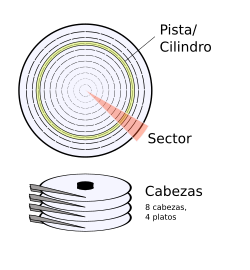 En realidad, cada uno de los brazos es doble, y contiene 2 cabezas: una para leer la cara superior del plato, y otra para leer la cara inferior. Las cabezas de lectura/escritura nunca tocan el disco, sino que pasan muy cerca (hasta a 3 nanómetros), debido a una finísima película de aire que se forma entre éstas y los platos cuando éstos giran (algunos discos incluyen un sistema que impide que los cabezales pasen por encima de los platos hasta que alcancen una velocidad de giro que garantice la formación de esta película). Si alguna de las cabezas llega a tocar una superficie de un plato, causaría muchos daños en él, rayándolo gravemente, debido a lo rápido que giran los platos (uno de 7.200 revoluciones por minuto se mueve a 129 km/h en el borde de un disco de 3,5 pulgadas).
En realidad, cada uno de los brazos es doble, y contiene 2 cabezas: una para leer la cara superior del plato, y otra para leer la cara inferior. Las cabezas de lectura/escritura nunca tocan el disco, sino que pasan muy cerca (hasta a 3 nanómetros), debido a una finísima película de aire que se forma entre éstas y los platos cuando éstos giran (algunos discos incluyen un sistema que impide que los cabezales pasen por encima de los platos hasta que alcancen una velocidad de giro que garantice la formación de esta película). Si alguna de las cabezas llega a tocar una superficie de un plato, causaría muchos daños en él, rayándolo gravemente, debido a lo rápido que giran los platos (uno de 7.200 revoluciones por minuto se mueve a 129 km/h en el borde de un disco de 3,5 pulgadas).
Hay varios conceptos para referirse a zonas del disco:
- Plato: cada uno de los discos que hay dentro del disco duro.
- Cara: cada uno de los dos lados de un plato.
- Cabeza: número de cabezales.
- Pistas: una circunferencia dentro de una cara; la pista 0 está en el borde exterior.
- Cilindro: conjunto de varias pistas; son todas las circunferencias que están alineadas verticalmente (una de cada cara).
- Sector: cada una de las divisiones de una pista. El tamaño del sector no es fijo, siendo el estándar actual 512 bytes, aunque próximamente serán 4 KiB. Antiguamente el número de sectores por pista era fijo, lo cual desaprovechaba el espacio significativamente, ya que en las pistas exteriores pueden almacenarse más sectores que en las interiores. Así, apareció la tecnología ZBR (grabación de bits por zonas) que aumenta el número de sectores en las pistas exteriores, y utiliza más eficientemente el disco duro.
 A: Pista. B: Sector. C: Sector de una pista. D: Cluster.
A: Pista. B: Sector. C: Sector de una pista. D: Cluster.
Dispositivos externos de almacenamiento.
Son los dispositivos que se conectan por fuera de la torre o utilizan un soporte de almacenamiento interno. Un soporte de almacenamiento es un hardware que se encarga de realizar la lectura y/o escritura de un dispositivo de almacenamiento. Algunos dispositivos de almacenamiento, como los CD, DVD y disquetes, precisan de un soporte para efectuar la lectura y/o escritura en ellos mismos.
Los dispositivos de almacenamiento internos podemos clasificarlos en:
- Ópticos.
- Magnéticos.
- Masivos.
Todos los dispositivos ópticos y magnéticos de almacenamiento y algunos masivos (tarjetas flash) precisan de un soporte de almacenamiento. En el caso de los ópticos, pueden ser de dos tipos: de lectura o de lectura y escritura. Los de lectura se llaman Lectoras y los de lectura y escritura se llaman Grabadoras.
Los dispositivos ópticos podemos clasificarlos en:
- CD.
- DVD.
Los dispositivos magnéticos podemos clasificarlos en:
- Disquetes.
- Cintas.
A su vez, los disquetes pueden ser:
- Disquetes de 5 y 1/4.
- Disquetes de 3 y 1/2.
- Zip y Jazz.
Los disquetes de 5 y 1/4 ya se dejaron de utilizar desde hace más de diez años por su poca capacidad (menos de 1MB) y fácil deterioro. Los de 3 y 1/2 todavía se siguen utilizando pero van a terminar desapareciendo debido también a la poca capacidad (1,38 MB) y su facilidad de deterioro que tienen también. Los Zip y Jazz son iguales a los de 3 y 1/2 pero con mayor capacidad (entre 100 y 250 MB) pero no son muy utilizados por su alto costo.
Los dispositivos masivos se pueden clasificar en:
- Pendrives.
- Reproductores.
- Tarjetas flash.
- Discos duros externos.
HARDWARE
Hardware.
Hardware corresponde a todas las partes físicas y tangibles de una computadora. El término proviene del inglés y es definido por la Real Academia Española como el “Conjunto de los componentes que integran la parte material de una computadora”.
PROGRAMA INFORMATICA I
Unidad 1 ¿Cómo está formada una PC?
Contenidos.
Hardware. Concepto.
- Unidad de sistema y memoria.
- Periféricos.
- Dispositivos de almacenamiento.
Software. Concepto.
- Clasificación:
- Según su función: de base y de aplicación.
- Su comercialización: freeware, shareware, pago.
- Su licencia: propietario, libre, código abierto, dominio público.
Sistemas operativos.
- Concepto y tipos.
Unidad 2 Generalidades sobre software de aplicación.
Contenidos.
- Ventanas y cuadro de diálogos.
- Comandos. Concepto.
- Seleccionar.
- Uso del teclado y mouse.
- Creación de archivos.
Unidad 3 ¿Cómo administro la información en la computadora?
Contenidos.
- Carpetas y archivos.
- Unidades de almacenamiento.
- Árbol de directorios.
- Crear carpetas y subcarpetas.
- Copiar, mover y eliminar carpetas y/o archivos.
- Cambiar el nombre a archivos y carpetas.
Unidad 4 ¿Cómo presento mis trabajos?
Contenidos.
Procesador de textos.
- Formato fuente o carácter.
- Formato párrafo.
- Edición.
- Bordes y sombreado.
- Corrector ortográfico y sinónimo.
- Numeración y viñetas.
- Tablas.
- Columnas.
- Inserción (símbolos, imágenes, notas, marcadores, hipervínculos)
- Formato de página.
- Fondo personalizado.
- Fecha como campo.
- Comentario, nota al pie.
- Cuadro de texto.
- Encabezado y pie de página.
- Plantillas.
- Combinar correspondencia.
- Impresión.
- Transformar documento de texto en página Web.
Presentaciones.
- Creación de diapositivas.
- Diseño y fondo.
- Texto.
- Imágenes.
- Sonidos.
- Animaciones y transiciones.
- Hipervínculos.
- Botones de acción.
Elaboración de páginas Web.
- Hipervínculos.
- Botones de comando.
- Formulario.
- Páginas con estilo o plantillas.
Uso de herramientas de Internet.
- Blogs.
Unidad 5 ¿Qué más puedo hacer con la computadora?
Contenidos.
Comunicación.
- Concepto de redes.
- Internet como red de redes.
- Navegación en internet y evaluación de sitios Web.
- Las TIC como conjunto de herramientas creadas (computadora, video) y recreadas (cámara digital, cd, etc.).
- Comunicación sincrónica: chat y video conferencias.
- Comunicación asincrónica: correo electrónico y foros.
- Plataformas virtuales.
Búsqueda y tratamiento de la Información.
- En la computadora o en la red:
- Explorador de Archivos: Opción Buscar.
- En Internet:
- Portales.
- Buscadores y Metabuscadores.
Trabajo en la Web.
- Creación de Blogs.
Unidad 6 ¿Cómo optimizar el funcionamiento de la computadora?
Contenidos.
Configuración general.
- Panel de control.
BIENVENIDA
La idea de este blog es que mis estudiantes de Primer año de Educación Secundaria puedan tener material teórico para poder estudiar esta asignatura. También se dejarán links donde puedan ampliar la información sobre un tema determinado así como realizar comentarios o preguntas sobre los temas que no logren entender.